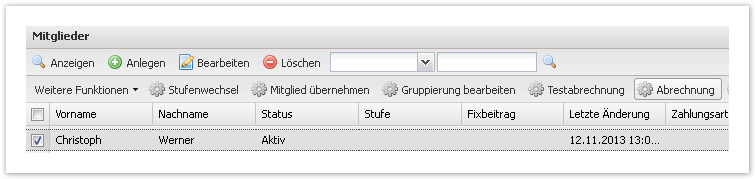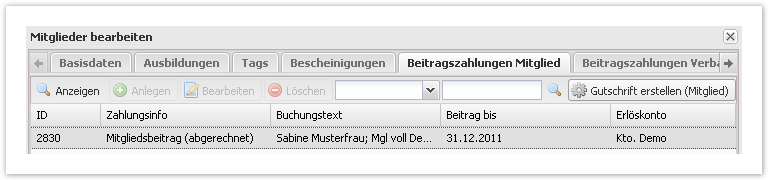...
Einzelne Mitglieder sind durch Markieren und Klick auf die rechte Maustaste ("Abrechnen") oder den entsprechenden Button über der Liste abzurechnen. Mehrere Mitglieder sind durch Markieren in der Liste und den Button "Abrechnen" über der Liste abzurechnen.
XXX
Folgende Maske erscheint:
Wählen Sie Fakturadatum und Bezugsdatum aus (Erläuterungen dazu sowie zu allen für die Abrechnung relevanten Parametern finden sich hier: Verbandsabrechnung) und klicken auf "Speichern". Nach erfolgreicher Abrechnung erscheint ein Fenster zur Bestätigung. Die entstandene/n Rechnung/en sind nun unter den Ausgangsrechnungen der Gruppierung verfügbar und können dort nach Prüfung freigegeben werden. Eine entsprechende Buchung auf dem Beitragskonto des Mitglieds ist erfolgt.
...
Die Testabrechnung kann verwendet werden, um festzustellen, ob für Mitglieder abrechenbare Sachverhalte vorliegen oder Rechnungsdokumente testweise zu erstellen. Das Vorgehen ist analog zur normalen Abrechnung, nur dass stattdessen "Testabrechnung" gewählt wird.
XXX
| Note |
|---|
Achtung, die Testabrechnung generiert Rechnungen mit dem Status TEST bei der Gruppierung (siehe Ausgangsrechnungen) - jedoch keine Buchungen auf dem Beitragskonto des Mitglieds* (siehe Beitragskonto (Mitglied) anzeigen) und keine Rechnungen beim Mitglied (siehe Rechnungen Mitglied)! Die Rechnungen sind nach Prüfung des Tests unbedingt wieder zu löschen! *Tatsächlich werden die Beitragszahlungen generiert, jedoch im Beitragskonto nicht angezeigt. |
...
| Info |
|---|
Die Gutschrift wird beim nächsten Abrechnungsvorgang automatisch mit abzurechnenden Positionen verrechnetals Rechnungsposition berücksichtigt. |
XXX
Gutschriften für einzelnen Mitglieder können hier durchgeführt werden: Beitragszahlungen Mitglied
...
Der Platzhalter {0} wird mit dem Bezugszeitpunkt für die Rechnungserstellung belegt. Der Platzhalter {1} wird mit dem Namen des verwendeten Beitragssatzes belegt, gegebenenfalls ergänzt um den Hinweistext zur Alterbegrenzung (siehe Beitragssatz). Für die Mitgliedsabrechnung wird der Text der verwendeten Beitragsart und der Beitragssatz über die Vorlage (de.iconcept.nami.util.beitrag.NamiBeitragUtil, ID: 103; Vorbelegung: {0} Beitragssatz von {1,date,dd.MM.yyyy} bis {2,date,dd.MM.yyyy} mit dem oben definierten Beitragsart-Text und dem Beitragszeitraum belegt.